Υπηρεσίες που περιλαμβάνουν τη χρήση των υπολογιστών και του Διαδικτύου βασίζονται σε συγκεκριμένες θύρες για λήψη και μετάδοση πληροφοριών. Σε αυτές τις υπηρεσίες εκχωρείται ένας συγκεκριμένος αριθμός θύρας για τη δημιουργία αποκλειστικών καναλιών επικοινωνίας. Καθώς πολλοί χρήστες πηδούν προς τα Windows 11 λόγω της συναρπαστικής διεπαφής και των νέων λειτουργιών τους, είναι εύκολο να προσδιοριστεί η διαμόρφωση των θυρών με εφαρμογή στα Windows 11.
Αυτό το άρθρο καλύπτει τις ακόλουθες πτυχές:
- Τι είναι οι ανοιχτές και οι κλειστές θύρες;
- Πόσο ασφαλείς είναι οι ανοιχτές θύρες;
- Πώς να ελέγξετε τις θύρες που χρησιμοποιούνται στα Windows 11;
- Χρησιμοποιώντας CMD
- Χρήση του πλαισίου διαλόγου Εκτέλεση
- Χρήση του Task Manager
Τι είναι οι ανοιχτές και οι κλειστές θύρες;
Τα λιμάνια είναι α κρίσιμο μέρος της Διαδικτυακής Επικοινωνίας. Κάθε υπολογιστής που συνδέεται μέσω δικτύου έχει ένα συγκεκριμένη διεύθυνση IP. Κάθε διεύθυνση IP περιέχει περισσότερες από 65.535 θύρες και αυτές οι θύρες μπορεί να είναι TCP ή UDP. Όταν μια εφαρμογή επιχειρεί να συνδεθεί σε μια θύρα, η σύνδεση μπορεί είτε να εδραιωθεί ως επιτυχής είτε να αποτύχει.
Ανοιχτό λιμάνι αναφέρεται στη θύρα που έχει ρυθμιστεί να δέχεται συνδέσεις. Τέτοιες θύρες επιτρέπουν στις εφαρμογές να τις χρησιμοποιούν για τη δημιουργία ενός αποκλειστικού καναλιού επικοινωνίας.
Κλειστό Λιμάνι αναφέρεται στις θύρες που είναι κατειλημμένες ή σε χρήση από κάποια εφαρμογή. Τέτοιες θύρες θα κλειδωθούν από τα παράθυρα και μια προσπάθεια σύνδεσης με αυτά έχει ως αποτέλεσμα την απόρριψη της σύνδεσης.
Πόσο ασφαλείς είναι οι ανοιχτές θύρες;
Οι ανοιχτές θύρες μπορούν να ασφαλιστούν εάν έχουν αναπτυχθεί κατάλληλος σχεδιασμός ασφαλείας. Ενώ τέτοιες θύρες είναι σημαντικές για την επικοινωνία, είναι ευάλωτα λόγω κυβερνοεπιθέσεων. Αν είναι εσφαλμένη διαμόρφωση και έλλειψη συστήματος ασφαλείας, τέτοιες θύρες θα είναι εύκολος στόχος για άτομα με κακόβουλες προθέσεις.
Πώς να ελέγξετε τις θύρες που χρησιμοποιούνται στα Windows 11;
Τα Windows 11 προσφέρουν πολλές νέες λειτουργίες που προηγουμένως έλειπαν στις παλαιότερες εκδόσεις. Υπάρχουν πολλοί λόγοι για τον προσδιορισμό των θυρών που χρησιμοποιούνται και των θυρών που είναι ανοιχτές για σύνδεση. Ας εξερευνήσουμε αυτές τις μεθόδους τώρα:
Μέθοδος 1: Χρήση CMD
Το CMD χρησιμοποιείται για πολλές λειτουργίες, όπως οι χρήστες μπορούν να το χρησιμοποιήσουν για να προσδιορίσουν τις θύρες που χρησιμοποιούνται στα Windows. Εδώ είναι τα βήματα που αναφέρονται:
Βήμα 1: Ανοίξτε το CMD
Από το μενού Έναρξη, αναζητήστε 'CMD' και επιλέξτε το 'Εκτέλεση ως διαχειριστής' επιλογή:
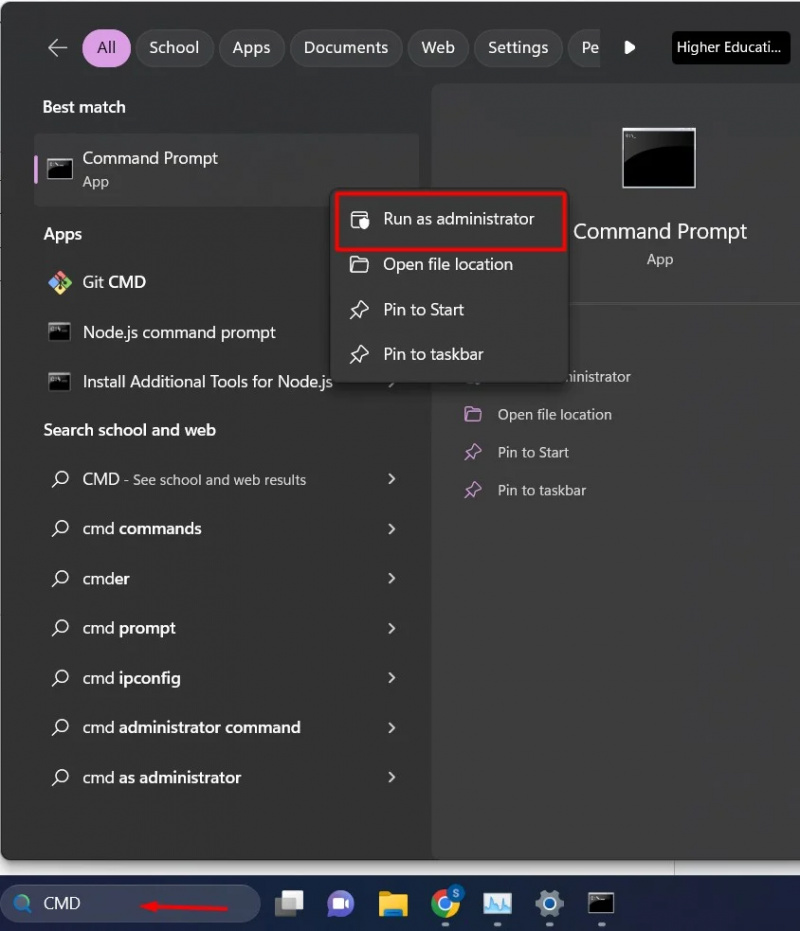
Βήμα 2: Ελέγξτε τη θύρα σε χρήση με το όνομα διεργασίας
Στη γραμμή εντολών, δώστε την ακόλουθη εντολή:
netstat -αβ 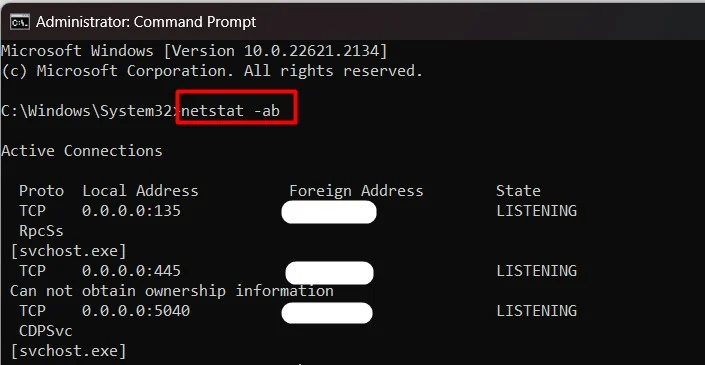
Η παραπάνω εντολή θα αναφέρει όλα τα θύρες που χρησιμοποιούνται από το σύστημα μαζί με τις καταστάσεις, τη διεύθυνση, το όνομα της διεργασίας και το πρωτόκολλο που παρέχει τη θύρα.
Συμβουλή μπόνους: Διαφορετικές πολιτείες λιμένα
Ακολουθεί μια σύντομη εισαγωγή σε αυτά:
- ΑΚΡΟΑΣΗ: Σημαίνει ότι η θύρα είναι έτοιμη να στείλει ένα μήνυμα μέσω μιας σύνδεσης, κάθε φορά που εκκινείται ένα αίτημα.
- ΚΑΘΙΕΡΩΜΕΝΟΣ: αναφέρεται ότι η σύνδεση έχει δημιουργηθεί μεταξύ δύο συσκευών.
- ΧΡΟΝΟΣ ΑΝΑΜΟΝΗΣ: αναφέρεται ότι περιμένει σύνδεση για σύνδεση.
- CLOSE_WAIT: Σημαίνει ότι η σύνδεση έχει τερματιστεί στο άλλο άκρο.
Προβολή αναγνωριστικού διαδικασίας μαζί με κατάσταση
Μπορούμε επίσης να δούμε το αναγνωριστικό διεργασίας και την κατάσταση παρέχοντας την ακόλουθη εντολή στο CMD:
netstat -πάλι 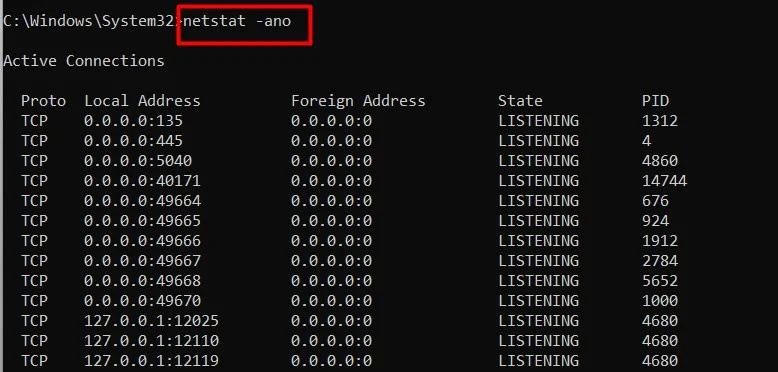
Μέθοδος 2: Χρήση του πλαισίου διαλόγου Εκτέλεση
Ακολουθήστε προσεκτικά τα παρακάτω βήματα:
Βήμα 1: Ανοίξτε το πλαίσιο διαλόγου Εκτέλεση
Πάτα το 'Windows + R' πλήκτρα σε συνδυασμό με το πληκτρολόγιο 'νικητής' για να εκτελέσετε αυτήν τη λειτουργία:
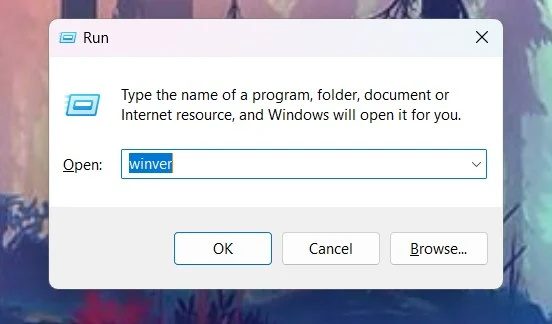
Βήμα 2: Δώστε εντολή
Πληκτρολογήστε το “Resmon” εντολή και πατήστε το 'ΕΝΤΑΞΕΙ' κουμπί:
resmon 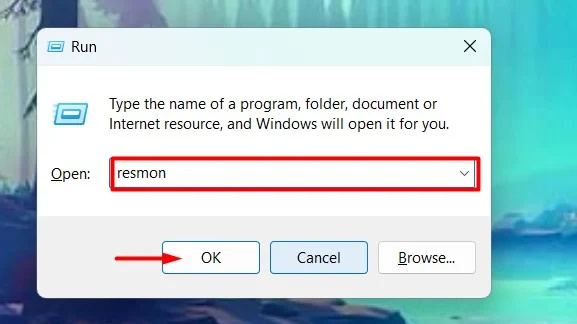
Βήμα 3: Κάντε κλικ στην καρτέλα 'Δίκτυο'.
Αυτό το παράθυρο περιέχει όλες τις δραστηριότητες και την περιγραφή του λιμανιού. Πάτα το 'Δίκτυο' αυτί. Για να δείτε τις συνδέσεις TCPc κάντε κλικ στο 'Συνδέσεις TCP' γραμμή και θα εμφανίσει τη λίστα διεργασιών
Αναγνωριστικά, Τοπικές διευθύνσεις, απώλεια πακέτων, κ.λπ. Επιπλέον, κάντε κλικ στο “Listening Ports” για να προσδιορίσετε ποιες θύρες είναι κλειστές τώρα:
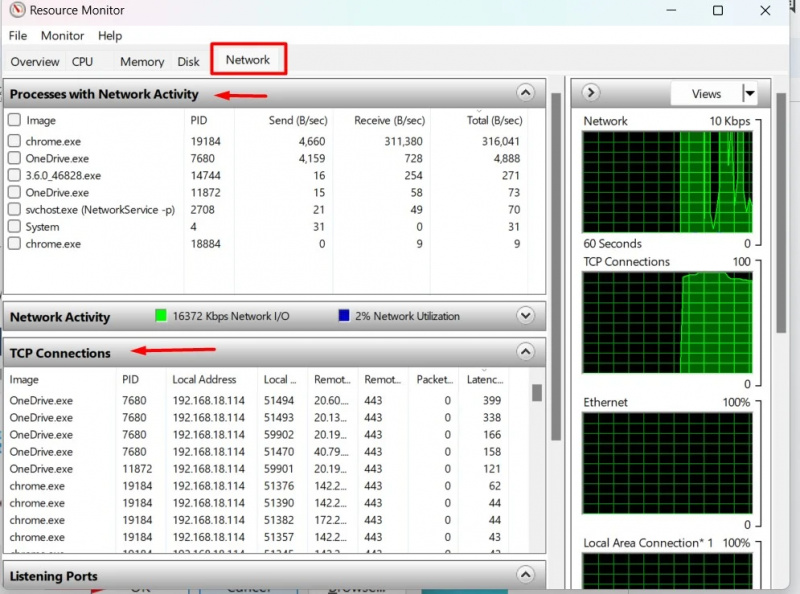
Μέθοδος 3: Χρήση της Διαχείρισης Εργασιών
Μέσω αυτής της μεθόδου, είναι ευκολότερο να προσδιοριστούν οι λεπτομέρειες μιας συγκεκριμένης θύρας. Παρακάτω αναφέρονται τα βήματα για αυτό:
Βήμα 1: Ανοίξτε τη Διαχείριση εργασιών
Κάντε δεξί κλικ στη γραμμή εργασιών των Windows και επιλέξτε το 'Διαχειριστής εργασιών' επιλογή από το μενού:
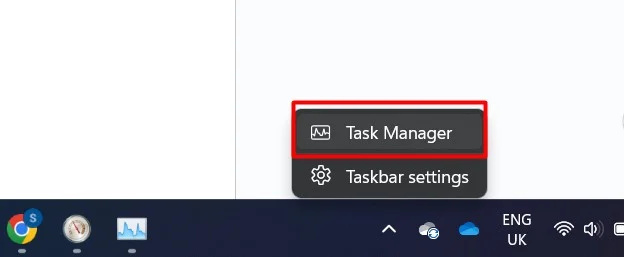
Βήμα 2: Εκτέλεση Υπηρεσιών
Από την πλαϊνή γραμμή του Task Manager, κάντε κλικ στο 'παζλ' εικονίδιο γνωστό ως 'Υπηρεσίες' . Εδώ σε αυτήν τη λίστα, μπορείτε να δείτε το PID, την κατάστασή του και την περιγραφή του μαζί με το όνομα. Αντιγράψτε το αναγνωριστικό διεργασίας (PID):
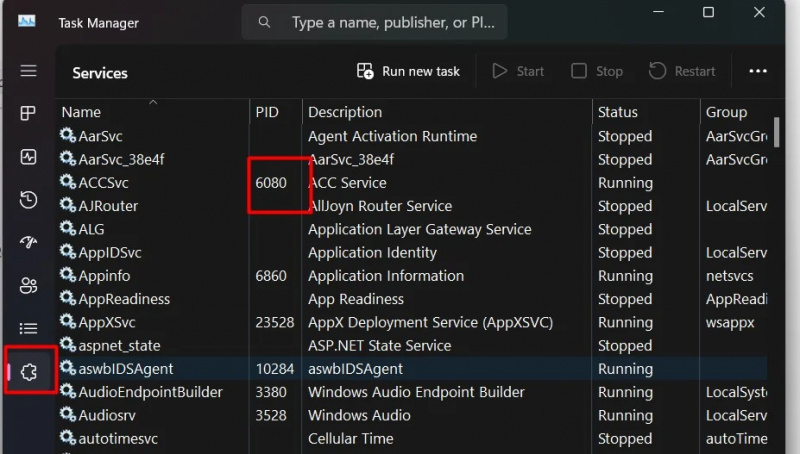
Βήμα 3: Ανοίξτε το CMD
Αναζήτηση 'CMD' στη γραμμή αναζήτησης. Επιλέξτε το 'Εκτέλεση ως διαχειριστής' επιλογή:
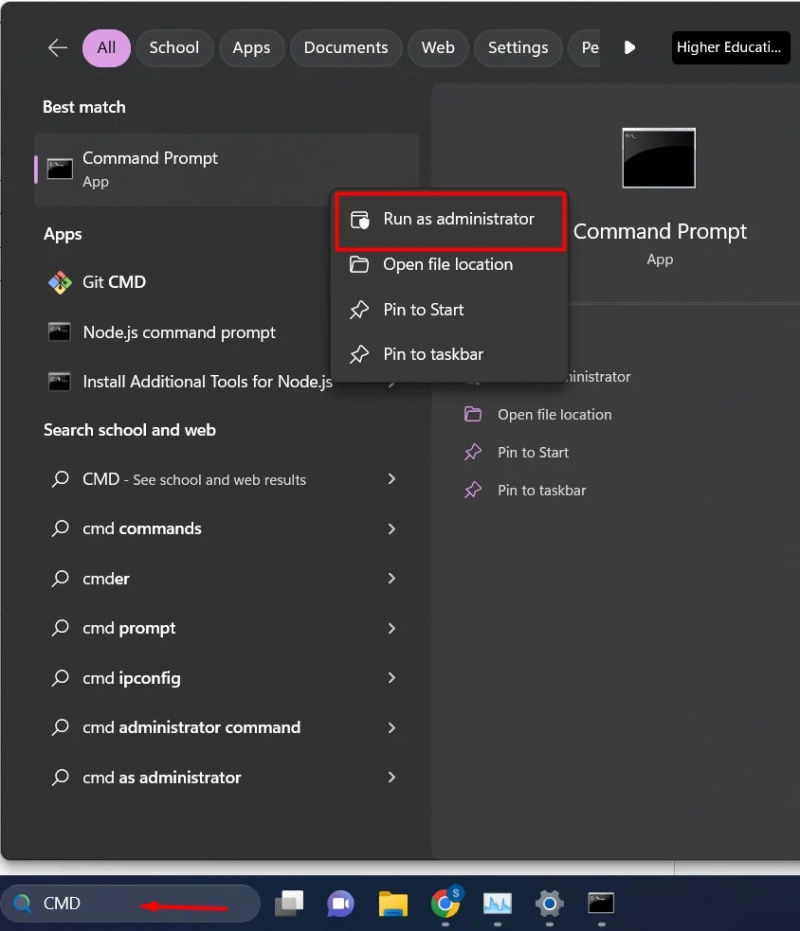
Βήμα 4: Λεπτομέρειες της Διαδικασίας
Δώστε την ακόλουθη εντολή για να προσδιορίσετε τις λεπτομέρειες της διαδικασίας:
λίστα εργασιών | findstr '6080' 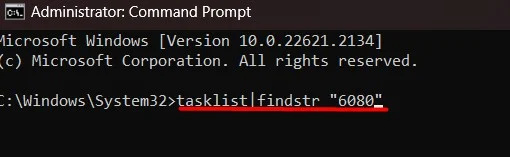
Εδώ, κατά την εκτέλεση αυτής της εντολής, είναι το εξής παραγωγή από αυτό.
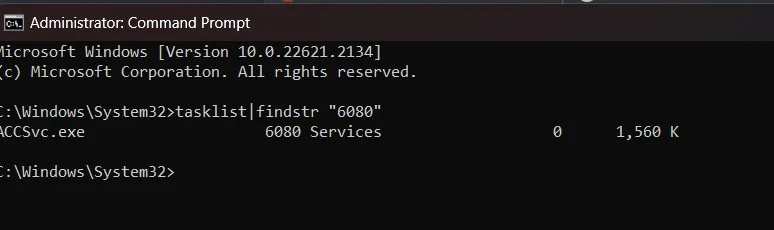
Η εντολή εμφανίζει την υπηρεσία που εκτελείται στη θύρα και το όνομα της Υπηρεσίας.
συμπέρασμα
Για να ελέγξουν τη χρήση των θυρών στα Windows 11, οι χρήστες μπορούν να ακολουθήσουν τα βοηθητικά προγράμματα 'Task Manager', 'Command Prompt' και 'Run Dialog Box'. Τα Windows 11 έχουν διευκολύνει τους χρήστες τους να προσδιορίζουν τις θύρες που χρησιμοποιούνται κατά την αντιμετώπιση προβλημάτων δικτύου ή τη διαμόρφωσή τους για τις εφαρμογές. Αυτό το άρθρο παρέχει μια ολοκληρωμένη περιγραφή για τον προσδιορισμό των θυρών στα Windows 11.